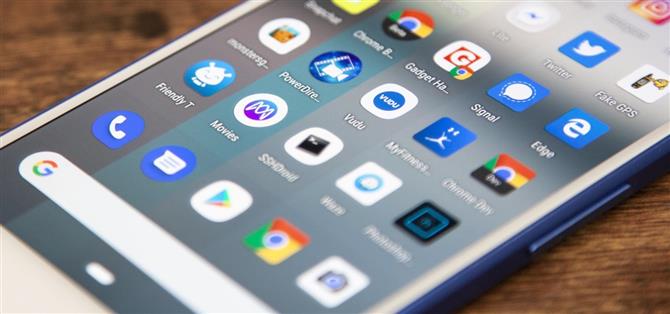Pour ceux d’entre vous qui aiment changer fréquemment les formes des icônes sur votre écran d’accueil, le processus a été modifié dans Android 10. Le paramètre est enfoui et s’applique désormais à davantage qu’aux icônes de l’écran d’accueil..
Dans les versions précédentes d’Android, en particulier Oreo et Pie, vous pouviez appuyer longuement sur votre écran d’accueil, choisir « Paramètres d’accueil », sélectionner « Modifier les formes d’icône », puis choisir entre l’option par défaut circulaire, carré, carré arrondi, squircle ou goutte. formes d’icône. Super facile. Cela a d’abord été disponible sur Pixels, mais étendu à d’autres appareils de Nokia, Essential, Moto, etc..
Eh bien, dans Android 10, qui n’est disponible que pour Google Pixel, Pixel XL, Pixel 2, Pixel 2 XL, Pixel 3 et Pixel 3 XL (et leurs contreparties 3a), l’option « Changer les formes des icônes » est introuvable. être trouvé dans « Paramètres de la maison. » En fait, vous ne le trouverez nulle part sauf si vous avez simplement déverrouillé les « Options pour les développeurs ». Si ce menu n’est pas masqué, c’est le premier point de départ si vous souhaitez modifier l’aspect de votre écran d’accueil..
- Ne manquez pas: 15 raisons de déverrouiller les options de développeur sur votre Android
Étape 1: Débloquer les options du développeur (si cela n’a pas encore été fait)
Allez dans « Système » dans l’application Paramètres, puis appuyez sur « Avancé » pour développer ces options. Ensuite, cliquez sur « À propos du téléphone », puis développez sa propre section « Avancé ». Enfin, appuyez rapidement au moins sept fois sur le « Numéro de version » jusqu’à ce que vous voyiez « Vous êtes maintenant un développeur! » Vous devrez peut-être entrer votre code PIN pour continuer.
- Instructions complètes: Déverrouillez les options de développement de Pixel dans Android Pie & Higher
Étape 2: Ouvrez les options du développeur dans le système.
Si vous venez de déverrouiller les « Options pour les développeurs », vous pouvez simplement revenir plusieurs fois en arrière pour revenir au menu « Avancé » dans les paramètres « Système ». Sinon, allez dans Paramètres -> Système -> Avancé -> Options pour les développeurs.
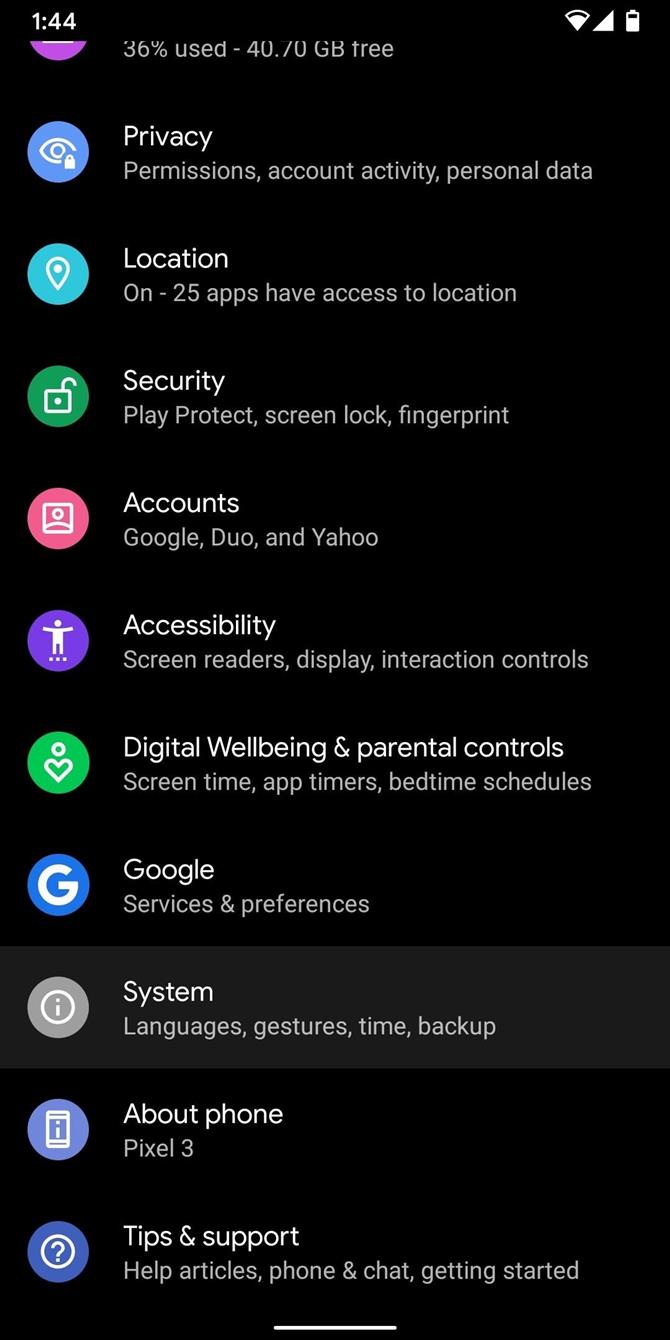
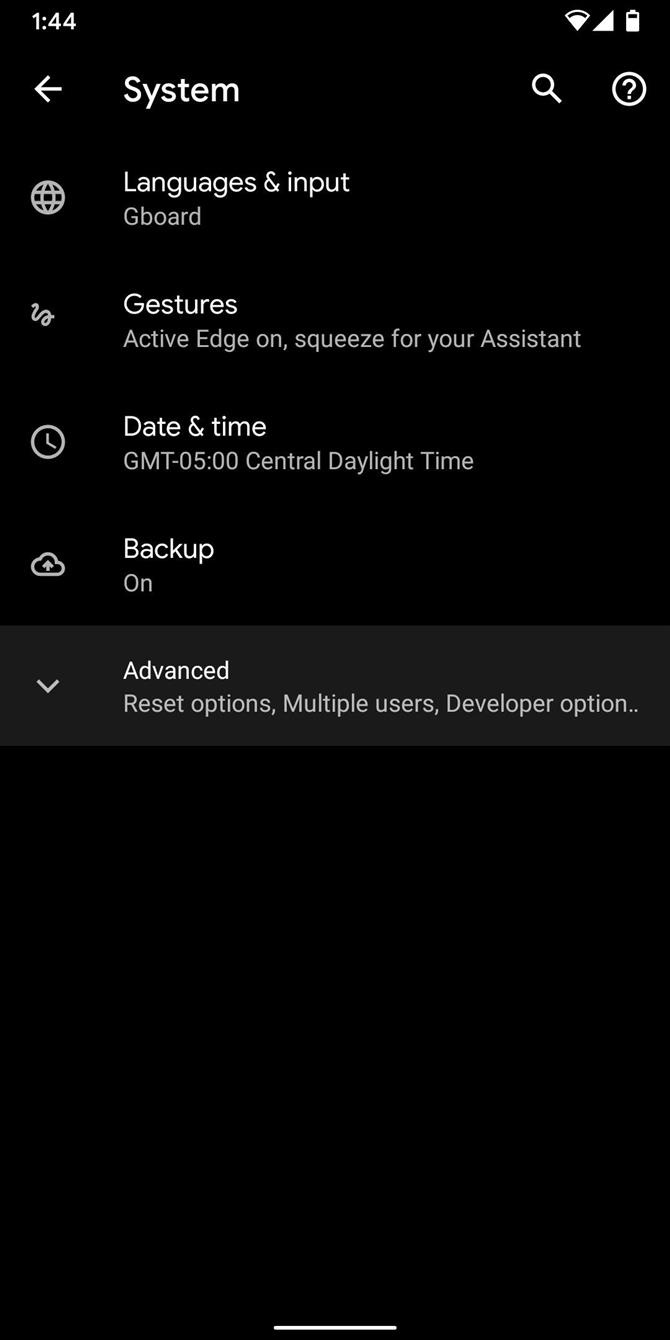
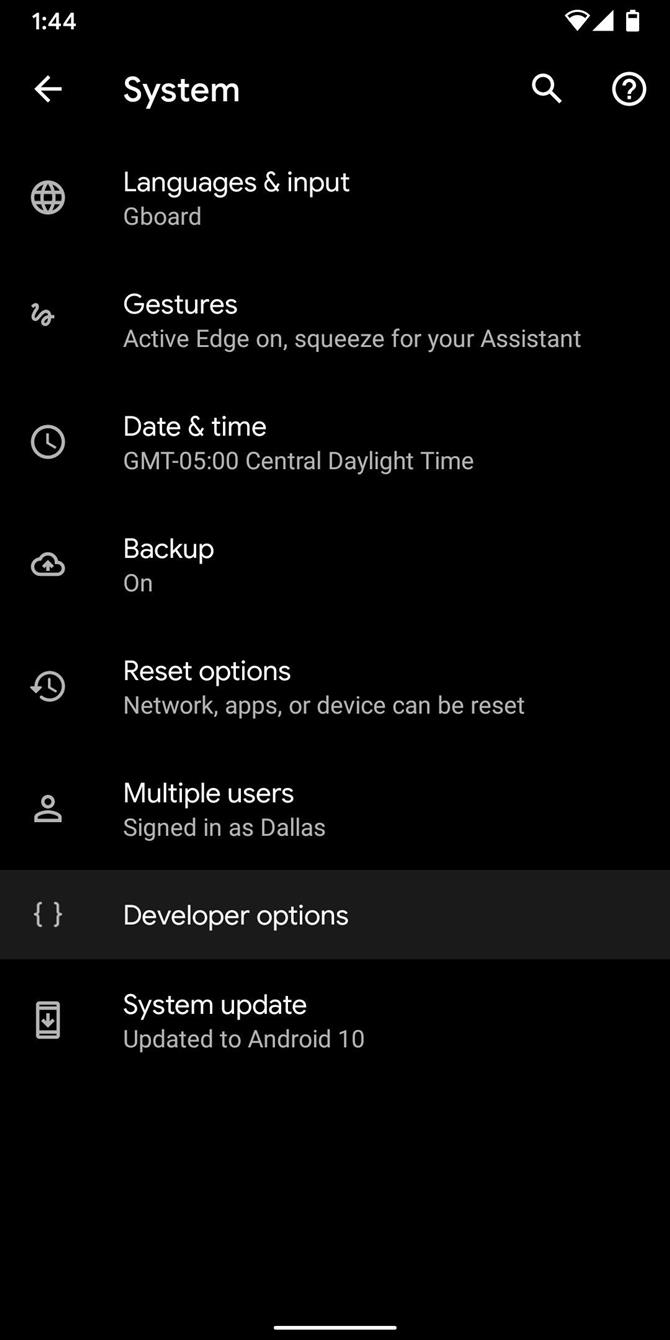
Étape 3: Choisissez vos formes d’icônes préférées
Une fois à l’intérieur, faites défiler l’écran jusqu’en bas et appuyez sur « Forme de l’icône ». Comme précédemment, quelques options différentes apparaissent: le périphérique circulaire par défaut, le carré, la larme, le cercle et le rectangle arrondi. Au cas où vous vous le demanderiez, « carré arrondi » est maintenant appelé « rectangle arrondi » pour une raison quelconque.
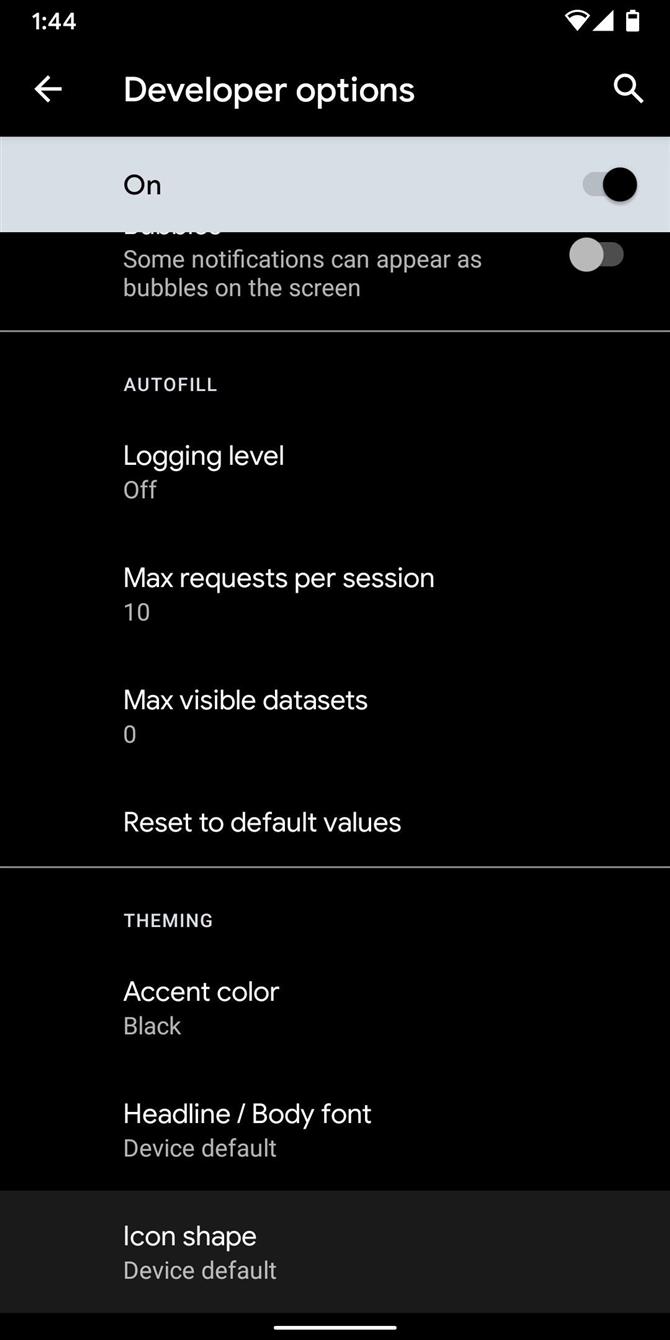
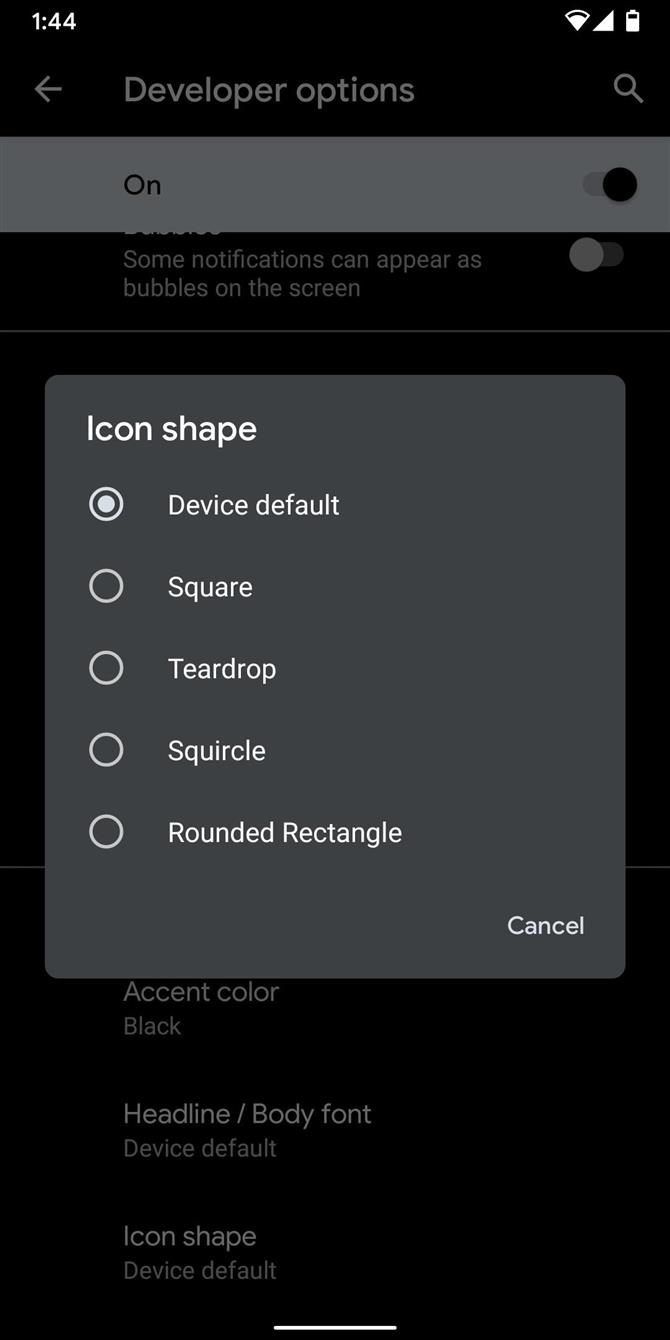
Cela ne change pas simplement les icônes d’application plus
Pourquoi les paramètres de formes d’icône sont-ils passés des « Paramètres d’accueil » à « Options du développeur » dans Android 10? Parce que cela s’applique à plus que l’écran d’accueil maintenant. Les paramètres rapides (le menu déroulant), la vue d’ensemble (l’interface utilisateur multitâche) et le menu Partager sont tous affectés par une modification, ainsi que d’autres zones dans lesquelles des icônes apparaissent..
Vous trouverez ci-dessous des exemples d’options de forme disponibles pour les pixels, affichant leur apparence dans le tiroir de l’application, les paramètres rapides, les menus Présentation et Partager..
Carré




Larme




Squircle




Rectangle arrondi




Circulaire